Kako spremeniti privzeto poštno aplikacijo za iPhone in iPad v iOS 14
Miscellanea / / August 04, 2021
Oglasi
V tej vadnici vam bomo pokazali, kako spremeniti privzeto aplikacijo Mail v iPhonu ali iPadu s sistemom iOS 14 ali iPadOS 14. Najnovejša posodobitev za iOS je nabavila veliko novih funkcij. Knjižnica aplikacij, Pripomočki za domači zaslon, Slika v sliki, Prevedi aplikacijo, Spremembe uporabniškega vmesnika Siri in izboljšave zasebnosti so le nekatere pomembne. Vendar je prišlo do še ene večje spremembe, ki ni dobila pozornosti, ki si jo zasluži. Appleov ekosistem je že dolgo znan po svojih omejevalnih ukrepih v smislu, da njegovih privzetih aplikacij ne morete spremeniti za nobeno domeno.
Privzeta e-poštna aplikacija je bila nastavljena na vgrajeno aplikacijo Mail, vaš privzeti brskalnik pa je bila znova Applova lastna aplikacija Safari. Toda končno so se velikani Silicijeve doline temu pravilu dodali malo prilagodljivosti. Zdaj so dovolili uporabnikom, da spremenijo privzeto aplikacijo po svojih željah. V tem priročniku vam bomo pokazali, kako izkoristiti to pravilo kar največ. Tukaj je opisano, kako spremenite privzeto aplikacijo Mail v iPhonu in iPadu s sistemom iOS 14 oziroma iPadOS 14. Sledite.

Kako spremeniti privzeto poštno aplikacijo za iPhone in iPad v iOS 14
Od zdaj lahko izbirate med naslednjimi e-poštnimi odjemalci in jih nastavite kot privzetega:
Oglasi
- Letalska pošta
- Edison Mail
- Bumerang
- Kanarski
- Gmail
- zdravo
- Outlook
- Polymail
- Iskra
- Spike
- Dve ptici
- Yandex. Mail
Zdaj se postavlja vprašanje, kako to spremembo izvesti. No, za začetek obvezno posodobite svoj iPhone na najnovejšo različico iOS 14 in iPad do iPadOS 14. Ko je to končano, pojdite na spodnje korake, da spremenite privzeto aplikacijo Mail v iPhonu in iPadu.
Koraki z navodili
- V napravi pojdite v meni Nastavitve.
- Pomaknite se do seznama nameščene aplikacije in izberite neodvisno aplikacijo, ki jo želite nastaviti kot privzeto.
- Recimo, da smo izbrali Gmail. Znotraj tega bi morali videti razdelek Privzeta poštna aplikacija. Dotaknite se ga.

- Predstavil vam bo seznam vseh neodvisnih e-poštnih aplikacij, nameščenih v vaši napravi, ki jih lahko nastavite kot privzete.
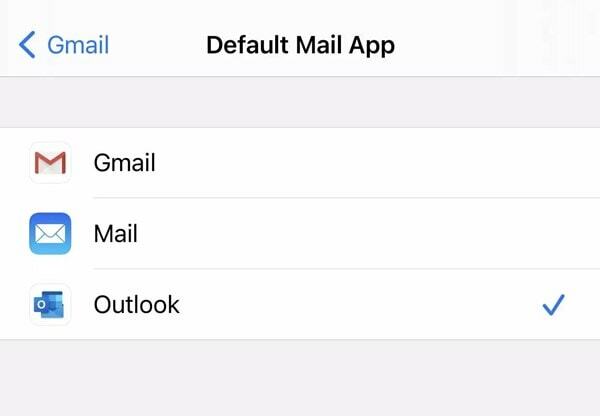
- Preprosto izberite tistega, ki vam je ljubši in to je to.
S tem zaključujemo vodnik, kako spremeniti privzeto aplikacijo Mail v iPhonu in iPadu. Sporočite nam svoje poglede na to funkcijo v oddelku za komentarje. Poleg tega, če se želite kadar koli vrniti na privzeto aplikacijo Mail, pojdite v Settings> Default Mail App in izberite Mail. Zaokrožujem, tukaj je nekaj enako impresivnih Nasveti in triki za iPhone, Nasveti in triki za računalnike, in Nasveti in triki za Android ki si zasluži vašo pozornost.


![Kako namestiti založniško programsko opremo na TV Box Box Zidoo X10 [Android 6.0.1 - v2.1.40]](/f/e1dc98260aa0f0ed4274a46520592661.jpg?width=288&height=384)
